在這個快速發展的科技世界中,軟體更新既是福也是禍。 蘋果貨幣的新更新為用戶提供了令人興奮的新功能,這也增強了其生態系統並解決了一些惱人的問題。 從意外崩潰到相容性故障,應對這些更新引發的挑戰甚至可以考驗最有耐心的用戶。
當我們深入研究煩人的更新問題時,我們遇到了用戶面臨的一些常見障礙,例如“Macos Monterey 無法下載”、“為什麼我的 macbook pro 無法更新到 Monterey?”、“macOS Monterey 12.5 無法安裝” 、“為什麼我的Mac 無法更新到蒙特雷?”、“為什麼macOS 無法下載蒙特雷?”、“我的Mac 無法更新到蒙特雷?” 這樣的清單還在繼續。 在本文中,我們將討論用戶報告的一些最常見的更新問題及其解決方案。
為什麼應該將我的 Mac 更新到 macOS 12 Monterey?
將您的 Mac 更新到最新的作業系統 macOS 至關重要。 這次更新帶來了興奮和謹慎的感覺。 Monterey 是 macOS 12 的升級版,帶來了許多新功能、增強的安全性和效能。 然而,在更新任何軟體之前有必要考慮一些因素。
在更新軟體之前,請考慮以下幾個關鍵點:
- 第一個也是最重要的一個是相容性。 您需要檢查您的 Mac 是否需要蒙特利的系統需求。 更新可能會帶來一些很棒的功能,但如果不符合標準,那就沒有任何幫助。
- 第二個是你必須檢查你的軟體的工作流程。 如果您的 Mac 是您執行關鍵任務的首選機器,請檢查所有必要的程序和程序是否與 Monterey 相容,以避免影響您的工作效率。
- 此外,請花一點時間看看蒙特雷的新增內容。 它們符合您的需求和使用模式嗎? 如果通用控制、改進的隱私選項和 AirPlay to Mac 等功能對您有吸引力,那麼更新可能是明智的。
- 另一方面,如果您目前的系統可靠且您對當前的工作流程感到滿意,那麼等待早期發布後的問題得到解決可能是明智的選擇。
儘管新軟體可能很誘人,但考慮它將如何影響您的日常科技生活也同樣重要。 為了確保順利過渡到 macOS 12 Monterey 的激動人心的世界,請做好研究,做出明智的決定,然後才繼續更新。
蘋果蒙特利:問題及其解決方案
我們已經提到了 macOS Monterey 用戶在使用所提供的解決方案時面臨的一些最常見問題。
問題 1:macOS Monterey 無法在 Mac 上安裝。
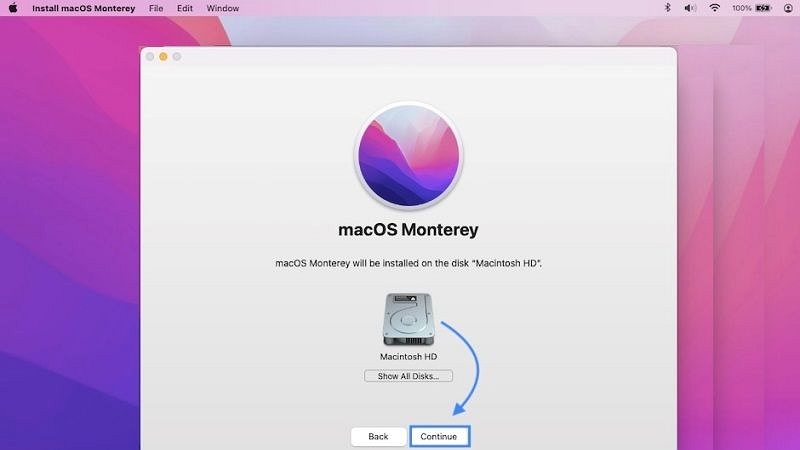
使用者遇到了 macOS Monterey 安裝過程失敗且無法成功完成的問題。 用戶也提到,當用戶嘗試安裝 Mac 時,Mac 會崩潰並且重新啟動困難。 為了解決這些問題,我們在下面提到了一些解決方案。
解決方案:
1. 確保您的 Mac 與 macOS Monterey 的兼容性。 要驗證相容性,您可以造訪Apple的官方網站。
2. 您必須確保有足夠的可用空間用於安裝過程。 如果空間不足,請刪除不需要的檔案和應用程式以釋放空間。 為了快速獲得結果,您可以使用 Macube Mac Cleaner,這是一種廣泛用於消除這些問題的工具。 我們在下面詳細討論了這個工具。
3. 在開始安裝過程之前,擁有穩定、快速且強大的網路連線至關重要。
4. 如果您遇到 macOS Monterey 無法安裝等問題,請重新啟動裝置並重試。 否則,您可以在安全模式下啟動 Mac,然後重試。
5. 如果您從 App Store 下載了該字段,請嘗試再次下載,因為可能下載了一些損壞的檔案。
6. 確保上述解決方案後,如果仍然遇到困難,請嘗試從恢復模式安裝 macOS Monterey。
問題 2:macOS Monterey 的驗證需要更成功。
用戶會收到錯誤通知,告知 macOS Monterey 驗證不成功。 嘗試重新安裝後,仍然無法獲得成功的驗證。 針對這個問題,以下是一些解決方案。
解決方案:
- 如果您確認 Mac 的日期和時間設定正確,將會有所幫助。 驗證錯誤可能是由不正確的日期和時間引起的。
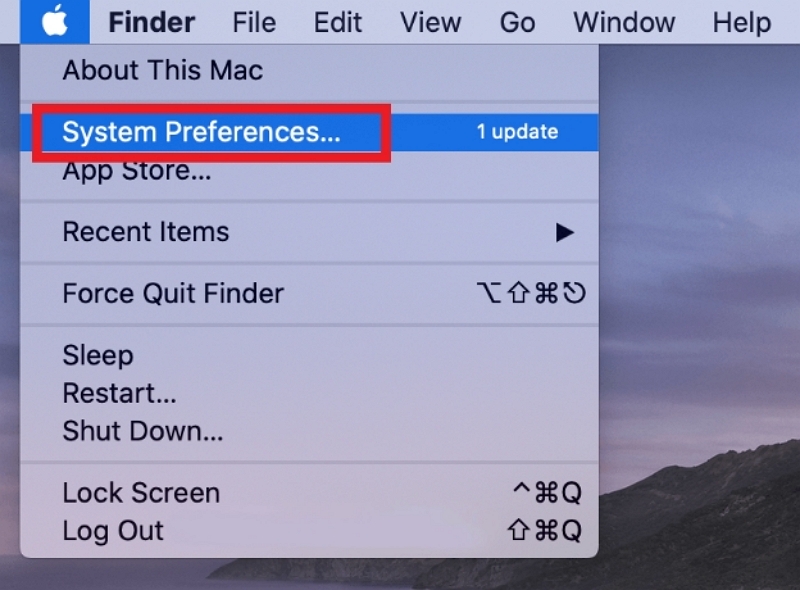
- 確保您的網路連線訊號良好。 不可靠的連接可能會妨礙準確的驗證。
- 如果伺服器過載,可能會出現驗證問題。 請稍等片刻,然後再嘗試一次。
問題 3:為什麼我的 Mac 無法更新到 Monterey? 為什麼更新過程會卡住?
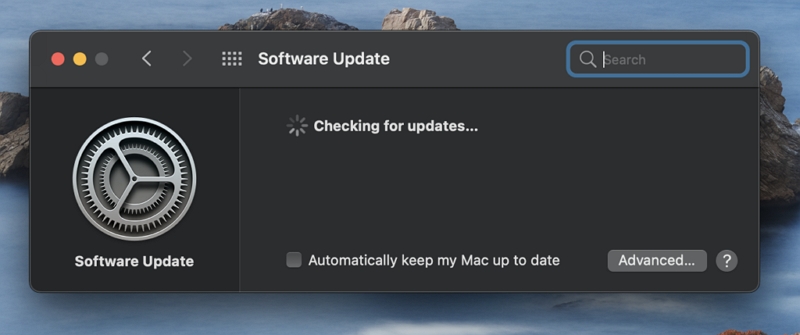
許多用戶在 macOS Monterey 的更新過程中遇到了卡在一定比例的問題。 更新過程需要很長時間才能完成。 以下是解決此問題的解決方案。
解決方案:
- 有時,更新時間可能比預期的要長。 讓 Mac 在保持電源開啟的情況下運作數小時。
- 重新啟動 Mac 並再次嘗試更新。 簡單的重新啟動有時可以解決與更新相關的問題。
- 現在以安全模式更新您的 Mac。 使用安全模式有時可以解決更新問題。
- 按 Command + Option + P + R 重新啟動 Mac,以重設 NVRAM(非揮發性隨機存取記憶體)或 PRAM(參數 RAM)。
- 從 Apple 官方網站下載並安裝 macOS Monterey 組合更新。 更新所需的所有檔案通常包含在組合更新中。
問題 4:為什麼 VPN 應用程式無法正常運作?
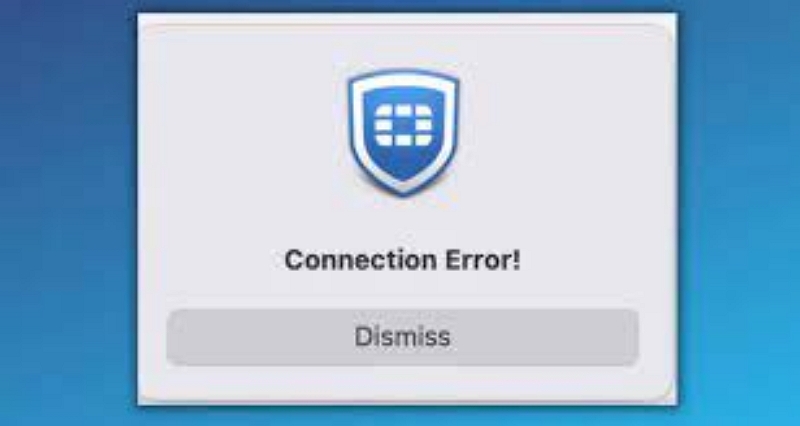
許多用戶都遇到過這個常見問題。 他們的 VPN 應用程式在更新後無法正常運作。 導致此問題的原因可能是新功能產生了除原始 IP 位址之外的另一個 IP 位址。 解決此問題的解決方案如下。
解決方案:
- 確保您的 VPN 軟體是最新的。 開發人員經常發布更新以保證與新 macOS 版本的兼容性。
- 檢查 VPN 應用程式的設定並確保它們配置正確。
- 如果問題仍然存在,請重新啟動 Mac,刪除 VPN 程序,然後從 VPN 提供者的官方網站重新安裝最新版本。
- 如果上述措施均無效,請聯絡 VPN 提供者的協助。
問題 5:為什麼 AirPlay 無法正常運作?
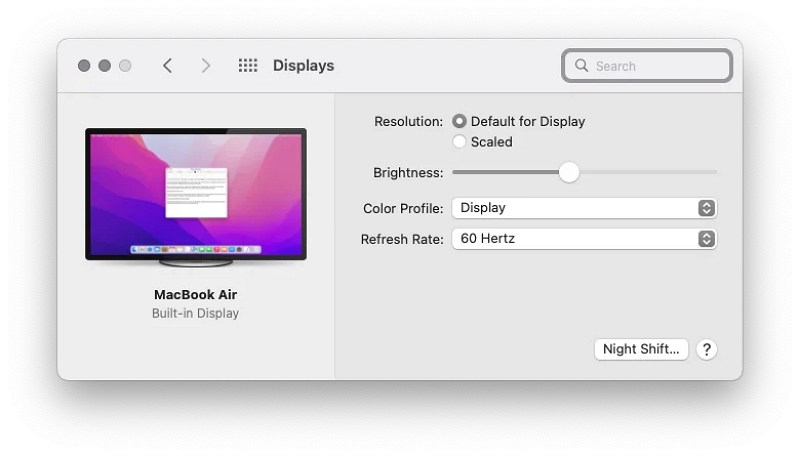
用戶在 macOS Monterey 上遇到了 AirPlay 功能問題。 他們面臨 AirPlay 卡住或工作緩慢的問題。 此問題可能是由於防火牆設定不正確造成的。 為了解決這些問題,以下是一些解決方案。
解決方案:
- 確保您的 Mac 和 AirPlay 裝置(例如 Apple TV 和智慧電視)連接到相同的 WiFi 網路。
- 再次重新啟動兩台裝置並嘗試。
- 在 Mac 上切換或停用 AirPlay,等待一段時間,然後重新啟用它。
- 確保您的 Mac、AirPlay 接收裝置和其他連接的裝置使用更新的軟體。
- 檢查 Mac 的防火牆設定。 有時,限制性防火牆設定可能會幹擾 AirPlay。
問題 6:macOS Monterey 更新後電池續航力縮短。
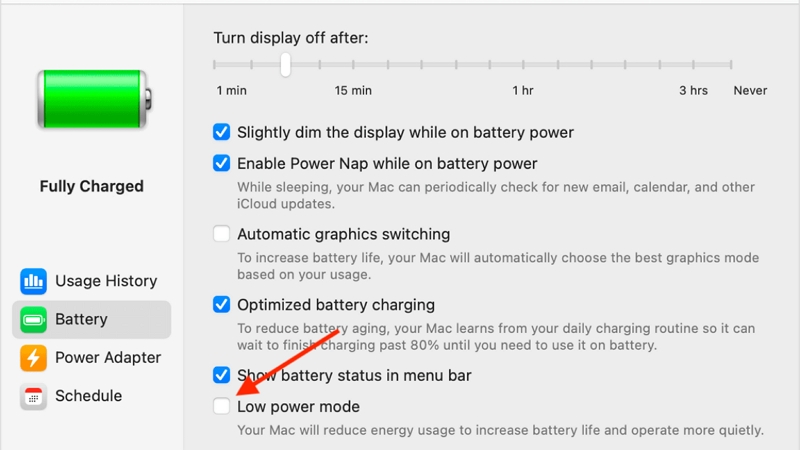
macOS 用戶注意到升級到 Monterey 後電池壽命縮短了。 電池壽命的縮短可能是由於 Mac 現有功能的改進。 為了解決這個問題,以下是一些解決方案的步驟。
解決方案:
- 透過開啟「活動監視器」(位於「實用程式」資料夾中),找到可能比平常使用更多電量的任何資源密集型應用程式或進程。
- 重置系統管理控制器 (SMC),有時可以緩解電源問題。 根據您的 Mac 型號,過程會有所不同。 您可以在 Apple 的支援頁面上找到說明。
- 關閉任何可能消耗電池壽命的不需要的後台程式。
- 在「系統偏好設定」>「節能器」中變更節能器設置,以最大限度地延長電池壽命。
- 監控 Mac 電池的健康狀況。 如果電池健康狀況惡化,請考慮更換電池。
蒙特利蘋果更新帶來了各種令人興奮的新功能,但也帶來了許多惱人的問題,導致安裝過程卡住、設備無法正常工作等困難。 所有這些問題都可能是由於垃圾檔案和不必要的下載造成的。 現在是您清理 Mac 並進行優化以使其性能更好的時候了。
您可以使用 Macube Mac Cleaner 優化您的 Mac 並清理不必要的檔案。 這是終極清潔工具,可幫助您清潔 Mac 並使其在更新後性能更好。 以下是 Macube Mac Cleaner 的指南以及開始清理過程所提到的步驟。
Macube Mac 清理器:重置應用程式並清潔Mac
Macube Mac Cleaner 是一款功能強大的實用工具,旨在優化和清潔您的 Mac。 這可以透過刪除所有垃圾檔案、不必要的資料和應用程式來幫助您的 Mac 正常運作並提高效能。 主要功能是它可以重置應用程序,這有助於處理經常導致正常運行問題的應用程式。
一些最佳功能如下:
i) 應用程式重設: Macube Mac Cleaner 可協助您將應用程式重設為預設設置,從而解決因檔案損壞或配置錯誤引起的問題。
ii) 垃圾檔案的清理: 該工具將掃描所有垃圾檔案、快取資料以及舊的和不必要的下載。 它將刪除所有垃圾並創建足夠的儲存空間以提高效能。
iii) 大文件檢測: 該工具可識別大文件列表,並讓您決定是否保留或刪除它們。
iv) 隱私權保護: Macube Mac Cleaner 可協助您安全地刪除所有線上活動,例如瀏覽器歷史記錄、cookie 和快取數據,從而維護您的隱私。
分步指南
第一步: 首先,啟動 Macube Cleaner 並從左側選單中選擇智慧掃描。
步驟二 之後點選掃描按鈕繼續設備掃描。

第一步: 從項目清單中選擇要刪除的檔案和資料。

第一步: 若要完成 Mac 的清理,請點選「清理」。

常見問題(FAQ)
為什麼我無法安裝 macOS Monterey?
最常見的兩個原因是空間不足和 Mac 系統不相容。
安裝 macOS Monterey 更新後,我的 Mac 運行緩慢。 我該怎麼辦?
有幾個因素可能會導致更新後效能下降。 您可以重新啟動Mac,刪除不需要的後台程序,然後尋找軟體升級。 如果問題沒有消失,請考慮執行作業系統的全新安裝或重設 NVRAM/PRAM。
更新到 macOS Monterey 後我無法連接到 WiFi。 我該如何修正這個問題?
首先重新啟動您的 Mac 和路由器。 確保您的 WiFi 網路密碼準確。 如果問題仍然存在,請前往“系統偏好設定”>“網路”>“WiFi”>“進階”>“刪除喜愛的網路”,嘗試重置網路設定。 嘗試再次重新連接到您的網絡,看看是否可以解決問題。
結論
在上面的文章中,我們提到了 macOS 用戶更新到最新版本後面臨的一些最常見問題。 我們也在逐步指南中討論了這些問題的解決方案。 您可以查看所有問題及其解決方案。 如果您遇到有關重置應用程式和清潔 Mac 的任何問題,我們推薦 Macube Mac Cleaner。